Umístěte jednotlivé instance výztuže do platných hostitelů rozšířením tvaru výztuže tak, aby vyplnil prostor v hostiteli betonového prvku.
- Klikněte na kartu Struktura
 rozevírací seznam na panelu Výztuž
rozevírací seznam na panelu Výztuž
 Nastavení výztuže. Určete, zda bude odpovídající tvar výztuže odkazovat háky. Toto je důležité zadat před umístěním výztuže v projektu, protože danou možnost nelze změnit později během procesu návrhu. Po dokončení zavřete dialog.
Nastavení výztuže. Určete, zda bude odpovídající tvar výztuže odkazovat háky. Toto je důležité zadat před umístěním výztuže v projektu, protože danou možnost nelze změnit později během procesu návrhu. Po dokončení zavřete dialog.
- Klikněte na kartu Skladba
 panel Výztuž
panel Výztuž 
 (Výztuž).
Poznámka: Tento nástroj je dostupný také na volicí kontextové kartě pro prvky, které jsou platnými hostiteli výztuže.
(Výztuž).
Poznámka: Tento nástroj je dostupný také na volicí kontextové kartě pro prvky, které jsou platnými hostiteli výztuže. - Klikněte na kartu Upravit|Umístit výztuž
 panel Metody umístění
panel Metody umístění 
 (Rozšířit na hostitele).
(Rozšířit na hostitele).
- V seznamu Výběr typu v horní části palety Vlastnosti vyberte požadovaný typ výztuže.
- Volitelné. V případě potřeby kliknutím na kartu Upravit | Umístit výztuž
 panel Rodina
panel Rodina
 (Načíst tvary) načtěte další tvary výztuží.
(Načíst tvary) načtěte další tvary výztuží.
- Buď v možnosti Výběr tvaru výztuže na panelu Možnosti nebo v okně Prohlížeč tvarů výztuže vyberte požadovaný tvar výztuže.
- Vyberte rovinu umístění. Klikněte na jednu z následujících rovin umístění na kartě Upravit | Umístit výztuž
 panel Rovina umístění.
panel Rovina umístění.
 (Aktuální pracovní rovina)
(Aktuální pracovní rovina)
 (Poblíž reference překrytí)
(Poblíž reference překrytí)
 (Vzdálená reference překrytí)
(Vzdálená reference překrytí)
Pomocí roviny se definuje, kam je v hostiteli umístěna výztuž.
- Vyberte orientaci nebo perspektivu umístění.
Rovinná výztuž
-
 (Rovnoběžně s pracovní rovinou)
(Rovnoběžně s pracovní rovinou)
 (Rovnoběžně s krytím)
(Rovnoběžně s krytím)
 (Kolmo ke krytí)
(Kolmo ke krytí)
U výztuže umístěné pomocí metody umístění Rozšířit na hostitele klikněte na jednu z následujících orientací umístění na kartě Upravit | Umístit výztuž
 panel Orientace umístění
panel Orientace umístění
Orientace definuje, jak je výztuž je zarovnána, když je umístěna v hostiteli.
Tip: Pomocí závorek „[“ nebo „]“můžete rychle přepínat mezi možnostmi orientace.Multiplanární výztuž
 (Nahoru)
(Nahoru)
 (Dolů)
(Dolů)
 (Dopředu)
(Dopředu)
 (Dozadu)
(Dozadu)
 (Doprava)
(Doprava)
 (Doleva)
(Doleva)
Chcete-li umístit multiplanární výztuž, přejděte do řezu hostitelem a klikněte na jednu z následujících perspektiv umístění na kartě Upravit | Umístit výztuž
 panel Perspektiva umístění
panel Perspektiva umístění
Perspektiva definuje, která strana rodiny multiplanárních výztuží je rovnoběžná s pracovní rovinou.
-
- Kliknutím umístěte výztuž v hostiteli. Pokud je to nutné, stiskněte během umisťování Mezerník k otočení orientace tvaru výztuže v mezích reference krytí. Po umístění lze orientaci obdobně posunout vybráním výztuže a použitím Mezerníku. Pokud potřebujete umístit výztuž rovnoběžně se vzdálenou hranou hostitele, umístěte kurzor poblíž hrany a stiskněte a podržte klávesu SHIFT. Hrana se zvýrazní. Pomocí stisknuté klávesy SHIFT umístěte výztuž podle potřeby.
Délky výztuže se automaticky nastaví na délku hostitelského prvku nebo jiných hostitelských prvků v rámci omezení reference krytí. Chcete-li upravit délky, změňte buď půdorysný, nebo bokorysný pohled, vyberte instanci výztuže a podle potřeby upravte koncové body.
Kolmá výztuž umístěná ve sloupu Výztuž v nosníku 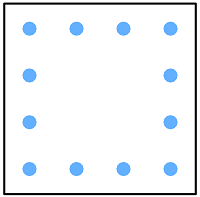
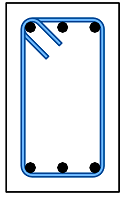 Poznámka: Chcete-li změnit hostitele tvaru výztuže, vyberte jej a klikněte na kartu Upravit | Konstrukční výztuž
Poznámka: Chcete-li změnit hostitele tvaru výztuže, vyberte jej a klikněte na kartu Upravit | Konstrukční výztuž panel Hostitel
panel Hostitel
 (Vybrat nového hostitele). Pak vyberte nového hostitele výztuže.
(Vybrat nového hostitele). Pak vyberte nového hostitele výztuže.
Pokud umístíte výztuž standardního stylu vedle výztuže stylu se sponou/třmenem, standardní tyč se přichytí k hraně tyče se sponou/třmenem. To zahrnuje přímé hrany a také zaoblení a háky výztuže se sponou/třmenem.
 Videofilm: Umístění výztuže – Rozšířit na hostitele
Videofilm: Umístění výztuže – Rozšířit na hostitele